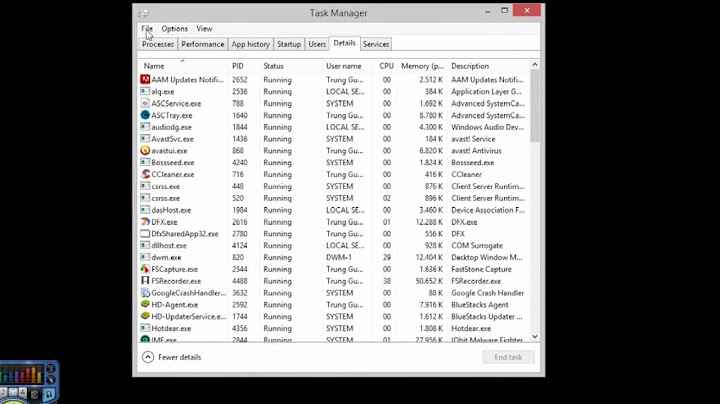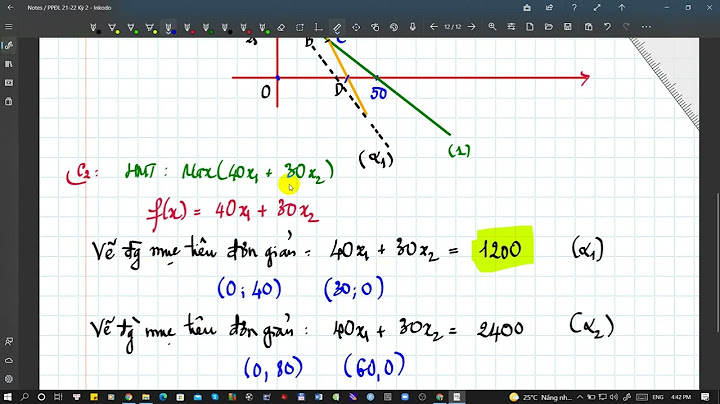Làm sao để máy tính chạy nhanh như lúc mới mua máy luôn là mong ước lớn nhất của tất cả người dùng laptop. Chỉ cần một số thủ thuật nhỏ mà bài viết tổng hợp sau đây từ Siêu thị Điện Máy – Nội Thất Chợ Lớn sẽ giới thiệu đến cho bạn một số mẹo vặt có thể nhiều người chưa biết để giúp chiếc laptop “cục cưng” của bạn chạy nhanh và mượt hơn để lấy lại “sức mạnh” cho laptop của bạn. Show
\>>> Xem thêm: 5 mẹo vặt giúp bạn kéo dài tuổi thọ PIN cho laptop Luôn cập nhật và sử dụng phần mềm diệt virus Luôn cập nhật và sử dụng phần mềm diệt virus Virus, mã độc và các phần mềm gián điệp là 3 thứ có thể gây nguy hiểm cho hiệu năng và cả dữ liệu của bạn, gián tiếp làm cho máy luôn hoạt động trong trạng thái ì ạch. Có khá nhiều các phần mềm diệt virus miễn phí nhưng chúng hoạt động không hiệu quả và làm nặng máy thêm khiến bạn khó chịu. Bạn nên sử dụng các phần mềm chính chủ của Microsoft như Security Essentials vì phần mềm này sử dụng RAM rất ít nên không gây ra tình trạng ì ạch máy mỗi khi quét Virus hoặc chạy ngầm. Dọn dẹp rác thường xuyên bằng các phần mềm chuyên dụng Cách dọn dẹp các file rác trên Windows 10 Khi sử dụng, người dùng thường xuyên tải các file hình, nhạc, và các file cài đặt khác nhưng không xóa chúng sau khi không dùng nữa làm cho máy trở nên nặng hơn vì ổ đĩa phải gánh vác một lượng dữ liệu rác rất lớn. Bạn nên sử dụng CCLeaner để xóa các tập tin cache và các tập tin rác vốn không cần dùng nữa ra khỏi máy tính giúp cho máy tính của bạn chạy nhanh hơn. Tắt bớt các hiệu ứng chuyển cảnh trên WindowsCác hiệu ứng hoạt ảnh, chuyển cảnh khi thao tác trên Windows làm cho hệ điều hành trở nên đpẹ hơn nhưng chính vì điều nãy đã góp một phần không nhỏ vào sự “ì ạch” của máy. Để tắt các hiệu ứng, người dùng Windows 7 nhấp chuột phải trên màn hình Desktop, chọn "Personalize", ở tab "Window Color" bỏ chọn "Enable transparency" để tắt tính năng trong suốt. Với Windows 8 hoặc 8.1: ấn tổ hợp phím "Windows + S" để hiện bảng search, sau đó gõ "Animations" và chọn mục "Turn Windows Animations On or Off. Tắt các phần mềm khởi động cùng lúc với máy tínhĐây là một nguyên nhân mà đại đa số người dùng laptop không để ý. Khi các phần mềm khởi động cùng lúc với máy tính sẽ gây ra tình trạng máy load chậm, khởi động chậm. Chính vì vậy, bạn nên tắt bớt các phần mềm không cần thiết để làm cho máy khởi động nhanh hơn. Các làm như sau: Bạn vào Start menu và gõ "msconfig" vào khung search ở Windows 7 hoặc dùng tổ hợp phím "Windows + S" rồi gõ "msconfig" ở Windows 8 và 8.1. Sau đó chọn vào tab Startup và tắt bớt một số phần mềm không cần thiết, chọn Apply và restart máy. Xóa lịch sử và xóa Cache của trình duyệt WebMỗi khi bạn duyệt web chậm và ì ạch, thì ban nên xóa bớt Cache và lịch sử trình duyệt web, điều này không những giúp bạn bảo mật các dữ liệu mà còn làm cho việc duyệt web trở nên nhanh chóng hơn. \>>> Xem thêm: Những lưu ý khi nâng cấp RAM cho laptop Khởi động máy mỗi ngày 2 lần Bạn nên khởi động máy mỗi ngày 2 lần Giống như các thiết bị di động và PC, nếu hoạt động liên tục trong một thời gian dài, các ứng dụng sẽ chiếm dụng bộ nhớ đệm RAM trên máy nhiều hơn. Bạn nên khởi động lại Laptop để “cỗ máy” của bạn thư giãn và "refresh" và giải thoát bớt lượng bộ nhớ bị sử dụng lãng phí. Trên đây, là những hướng dẫn vệ sinh Laptop đúng cách và kéo dài tuổi thọ. Để đảm độ mới cũng như giữ cho Laptop được bền, các bạn cần chú ý vệ sinh máy thường xuyên và đúng cách nhé. Làm sao để máy tính chạy nhanh nhất là mong muốn chính đáng của hầu hết các "dân IT". Dưới đây là một số thủ thuật giúp bạn tăng tốc máy tính một cách dễ dàng. Hãy cùng Khóa vàng xem qua các cách làm cho máy tính chạy nhanh nhé! Cách làm cho máy tính chạy nhanh - Thường xuyên chạy phần mềm dọn rácSau một thời gian sử dụng, dung lượng lưu trữ trên máy tính bắt đầu đầy với nhiều dữ liệu khác nhau. Các ứng dụng của bạn và thậm chí cả hệ điều hành của bạn tạo ra dữ liệu. Nếu lượng dữ liệu này quá lớn sẽ ảnh hưởng không nhỏ đến tốc độ thực thi của máy tính. Khi đến lúc, CCleaner sẽ là vị cứu tinh của bạn. Phần mềm này sẽ giúp bạn tìm và xóa những dữ liệu không mong muốn. Ccleaner có giao diện thân thiện và hoàn toàn miễn phí sẽ trở thành trợ thủ đắc lực giúp người dùng làm chủ máy tính của mình.  Loại bỏ hiệu ứng và hình ảnh độngHiệu ứng và hình ảnh động làm cho máy tính của bạn trông hấp dẫn hơn. Nhưng nếu bạn có một chiếc máy yếu và thực hiện nhiều thao tác nặng nhọc, máy tính của bạn có thể bị chậm. Trên Windows 10/8, sử dụng tổ hợp phím Windows + E, nhấp chuột phải vào Computer (hoặc This PC bên trái), chọn Properties > Select Advanced System Settings. Chọn tab Nâng cao > Hiệu suất > Cài đặt > chọn tab Hiệu ứng hình ảnh và chọn "Điều chỉnh để có hiệu suất tốt nhất" để tắt các hiệu ứng không cần thiết và lấy lại dung lượng RAM mà hệ thống của bạn đã lãng phí. Khi hoàn tất, nhấp vào Áp dụng > OK hai lần để thoát khỏi cửa sổ Hệ thống. Trên Windows 7, để tắt hiệu ứng Aero, nhấp chuột phải vào màn hình nền và nhấp vào Cá nhân hóa. Chọn tab Windows Color và bỏ chọn Enable Transparency. Tắt các ứng dụng khởi động cùng Windows giúp máy tính chạy nhanhNếu máy tính của bạn bị đơ và khởi động chậm, có thể là do có quá nhiều ứng dụng đang khởi động cùng lúc với Windows. Càng nhiều ứng dụng Windows khởi động, bạn càng phải đợi lâu hơn. Vì vậy, nếu muốn máy chạy nhanh hơn, bạn phải đóng các ứng dụng này lại hoặc hạn chế những chương trình không thực sự cần thiết. Ví dụ để biết các ứng dụng khởi động Windows 7, bạn có thể vào thanh menu "Start" -> gõ msconfig -> nhấn "Start" thì danh sách các ứng dụng khởi động Windows sẽ hiển thị đầy đủ. Nếu máy tính của bạn đang sử dụng Windows 10/8, bạn có thể xem các ứng dụng đã khởi động cùng Windows bằng cách nhấn tổ hợp phím Ctrl + Alt + Delete -> Chọn Task Manager -> Chọn Startup. Tiếp theo, bạn sẽ thấy những ứng dụng nào bạn không cần và bỏ chọn chúng. Nếu bạn muốn biết nên bỏ chọn ứng dụng nào, bạn có thể thực hiện tìm kiếm trên Google về chức năng của từng ứng dụng. Tắt ứng dụng đang mở trên thanh SystemNếu máy tính của bạn mất quá nhiều thời gian mỗi lần tắt và khởi động, có thể bạn có quá nhiều ứng dụng đang chạy trên Windows cùng một lúc. Phần mềm trên khay hệ thống thường tự động mở khi bạn khởi động máy tính và duy trì trạng thái mở cho đến khi tắt máy tính. Do đó, điều tốt nhất bạn có thể làm để máy tính chạy nhanh hơn là nhanh chóng đóng các chương trình này ngay lập tức. Để mở một ứng dụng trên thanh hệ thống, hãy nhấp vào nút mũi tên ở góc dưới bên phải của thanh tác vụ. Nếu bạn không sử dụng bất kỳ phần mềm nào, vui lòng đóng nó lại.  Hoặc bạn có thể làm theo các bước bên dưới để tắt chúng vĩnh viễn vào lần khởi động máy tính tiếp theo. Bạn đọc đang theo dõi bài viết tại chuyên mục Blog công nghệ của Khoavang.vn. Truy cập ngay để có thể xem thêm nhiều thông tin hữu ích nhé Làm cho máy tính chạy nhanh - Kiểm tra virus và phần mềm diệt virusQuét toàn bộ máy tính và kiểm tra vi-rút, phần mềm độc hại, phần mềm quảng cáo, phần mềm gián điệp. Những virus này có thể tiêu tốn tài nguyên hệ thống và làm chậm máy tính của bạn. Sau khi quá trình quét hoàn tất, hãy làm theo hướng dẫn của phần mềm chống vi-rút để biết thêm hành động. Một thực tế khác là phần mềm chống vi-rút cũng có thể là nguyên nhân khiến máy tính hoạt động chậm, đặc biệt nếu bạn có một máy tính xách tay có phần cứng hạn chế. Nếu máy tính của bạn quá chậm, bạn có thể thử gỡ cài đặt phần mềm chống vi-rút của mình để xem nó có còn chậm không. Chà, nếu bạn đang sử dụng máy tính của mình trong môi trường dễ bị đe dọa, bạn nên thử cài đặt phần mềm chống vi-rút khác cho đến khi tìm được phần mềm phù hợp. Nếu sử dụng Windows 10, bạn không cần cài đặt thêm phần mềm chống vi-rút của bên thứ ba để sử dụng Bộ bảo vệ Windows.  Cách làm cho máy tính chạy nhanh - Chống phân mảnh ổ cứng định kỳCách tiếp theo để giảm lag máy tính là chống phân mảnh ổ cứng. Tốt nhất, bạn nên thường xuyên chống phân mảnh ổ cứng trong quá trình sử dụng máy tính. Cách chống phân mảnh ổ cứng không khó, bạn có thể sử dụng công cụ Optimize Drive để thực hiện. Để sử dụng công cụ này, bạn có thể truy cập từ nút Start hoặc hộp tìm kiếm Cortana. Nếu không muốn sử dụng Optimize Drives, bạn cũng có thể tìm kiếm phần mềm chống phân mảnh ổ cứng trên internet. Ngoài ra còn có nhiều phần mềm chống phân mảnh ổ cứng của bên thứ 3 rất hiệu quả. Như vậy, bạn đã xem xong bài viết hướng dẫn cách làm cho máy tính chạy nhanh do Khóa vàng chia sẻ Hi vọng thông qua bài viết, bạn sẽ hiểu hơn về các tính năng trên laptop của mình. Hãy thường xuyên truy cập Khóa vàng để học hỏi thêm nhiều kiến thức về laptop tiện dụng nhằm phục công việc của bản thân nhé! Làm sao để máy tính chạy nhanh hơn?Tham khảo các cách làm máy tính chạy nhanh hơn cùng Laptop Vàng nhé!. Xóa các file rác. ... . Tắt các ứng dụng khởi động cùng Windows. ... . Gỡ cài đặt các phần mềm không cần thiết. ... . Sử dụng Disk Cleanup hoặc Ccleaner. ... . Chống phân mảnh ổ cứng định kỳ ... . Chỉnh lại kích thước thùng rác (Recycle Bin) ... . Vô hiệu hóa chức năng System Restore.. Làm thế nào để máy tính không bị lag?Xoá tập tin rác.. Tắt hiệu ứng đồ họa, biểu tượng trong suốt.. Ưu tiên chế độ hoạt động theo hiệu suất.. Vô hiệu hóa chức năng System Restore.. Chống phân mảnh đĩa cứng.. Tắt những ứng dụng khởi động cùng Windows.. Tắt những ứng dụng chạy ẩn trên Windows.. Cập nhật phần mềm diệt Virus.. Tại sao máy Dell mới mua lại chạy chậm?Tại sao laptop mới mua mà chạy chậm? - Do chưa nâng cấp Ram Nếu một laptop mới chạy chậm, Ram thường là nguyên nhân chính. Kiểm tra xem Ram có bị quá tải hay không rất đơn giản: Bạn sử dụng tổ hợp phím Ctrl + Alt + Delete trên bàn phím của mình. Sau đó hãy bấm chọn Trình quản lý tác vụ. Để tăng hiệu năng của máy tính người dùng nên làm gì?Cách tăng hiệu suất máy tính ai cũng có thể làm được!. Dọn dẹp rác là cách tăng hiệu suất máy tính cơ bản - hiệu quả ... . Sử dụng phần mềm diệt Virus. ... . Loại bỏ hiệu ứng không cần thiết. ... . Nâng cấp SSD. ... . Giảm số lượng ứng dụng mở lúc khởi động. ... . Tắt các ứng dụng không dùng đến. ... . Khởi động máy.. |